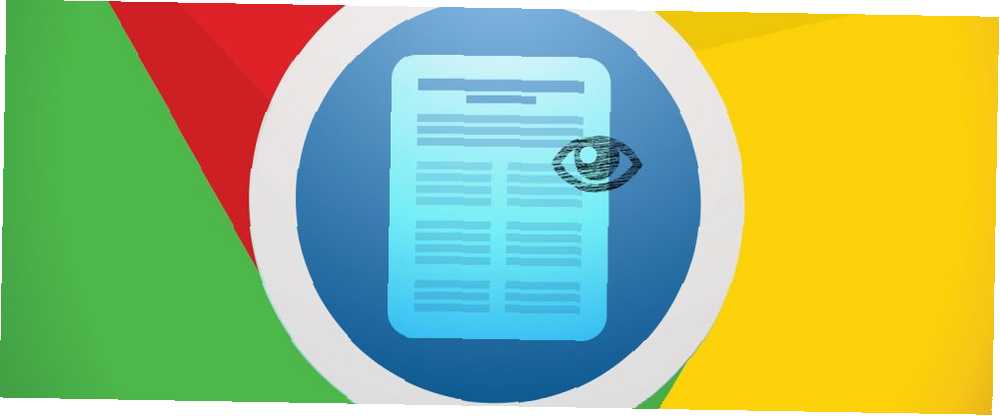
William Charles
0
3190
228
Benim gibiyseniz, Microsoft Office içermeyen bir yaşam sürmek iyi bir yaşamdır 4 Microsoft Office 365'e Ücretsiz Alternatifler 4 Microsoft Office 365'e Ücretsiz Alternatifler Microsoft Office 365, bir masaüstü ofis paketinin web tabanlı meslektaşı ile mükemmel entegrasyonunu sunar . Ücretsiz alternatiflerinden herhangi biri rekabet edebilir mi? Dört ofis odasına hem çevrimdışı hem de çevrimiçi özelliklerle bakıyoruz. . Belki de hayatınızın her yönünü stratejik olarak tasarladınız, böylece günde sekiz saatini Microsoft Office ürünleri üzerinde çalışmak zorunda kalmayacaksınız. Veya ekip üyelerinizi diğer daha iyi çözümlere geçmeye ikna ettiniz.
Ama bazen, cennette bile yağmur yağar. Önemli birinin size bir PowerPoint sunumu gibi bir Microsoft Office belgesi gönderdiğini fark edebilirsiniz 7 Tüm Sunum İhtiyaçlarınız için Ücretsiz PowerPoint Alternatifleri 7 Tüm Sunum İhtiyaçlarınız için Ücretsiz PowerPoint Alternatifleri Microsoft PowerPoint harika bir araçtır, ancak ücretsiz bir alternatife ihtiyacınız olabilir. En iyi sunum araçlarını derledik, hiçbirinin orijinal kadar iyi olmadığını aklınızda bulundurun. veya bir Excel elektronik tablosu 5 Excel Becerilerinizi Yükseltmek ve Tasarruf Etmek İçin 5 Kurs Excel Excel Becerilerinizi Geliştirmek ve Tasarruf Etmek İçin Daha Akıllıca Çalışmak veya Hatta Bir Yükseltme Kazanmak İsterseniz MakeUseOf Deals bünyesindeki bu paketler özgün formatlarında yardımcı olabilir. Ya sen sadece Düzgün PDF paylaşım kuralları hakkında onlara öğretecek vaktim yok PDF Dosyalarınızı Çevrimiçi Sunmak ve Paylaşmak İçin En İyi 7 Araç PDF Dosyalarınızı Çevrimiçi Sunmak ve Paylaşmak İçin En İyi 7 Çevrimiçi PowerPoint'in sıkıcı olduğu görülüyor. PDF dosyaları ile sunmak daha hızlı ve kolay bir alternatif olabilir. PDF dosyalarınızı çevrimiçi sunmak ve paylaşmak için seçili yedi araç:. .
Bu gibi zamanlarda, Office belgelerini görüntülemek için basit ve ücretsiz bir yol gerekir (ve belki de birkaç küçük değişiklik yapabilirsiniz). İyi haber şu ki, hepsini Chrome tarayıcınızdan çıkmadan yapabilirsiniz. Windows veya Mac makinenizi Office yükleyicilerle veya üçüncü taraf uygulamalarla kirletmenize gerek yok. Dosyaları görüntülemek için sabit diskinize bile indirmeniz gerekmez..
Ne yapabilirsin?
Aşağıda vurgulanan uzantıları kullanarak, işte yapabilecekleriniz:
- Çevrimiçi olarak rastladığınız Office belgelerini doğrudan Chrome tarayıcısında önizleyin. Dosyaları indirmeye gerek yok.
- Ek olarak aldığınız Office belgelerini önizleyin.
- PC'nize veya Mac depolamanıza kaydettiğiniz Office belgelerini görüntüleyin.
- Yerel Office belgelerini, biçimi değiştirmeden veya Google Drive Suite’e yüklemeden Chrome’da düzenleyin.
Çevrimiçi Dokümanlar İçin: Çevrimiçi Dokümanlar
Docs Online Viewer, doğrudan Chrome tarayıcısında çeşitli belge biçimlerini önizlemenizi sağlayan bir Chrome uzantısıdır.
Desteklenen bir dokümanın bağlantısını gördüğünüzde, bağlantının yanında küçük bir mavi bulut dokümanı simgesi göreceksiniz (Google arama sayfasında olduğu gibi).
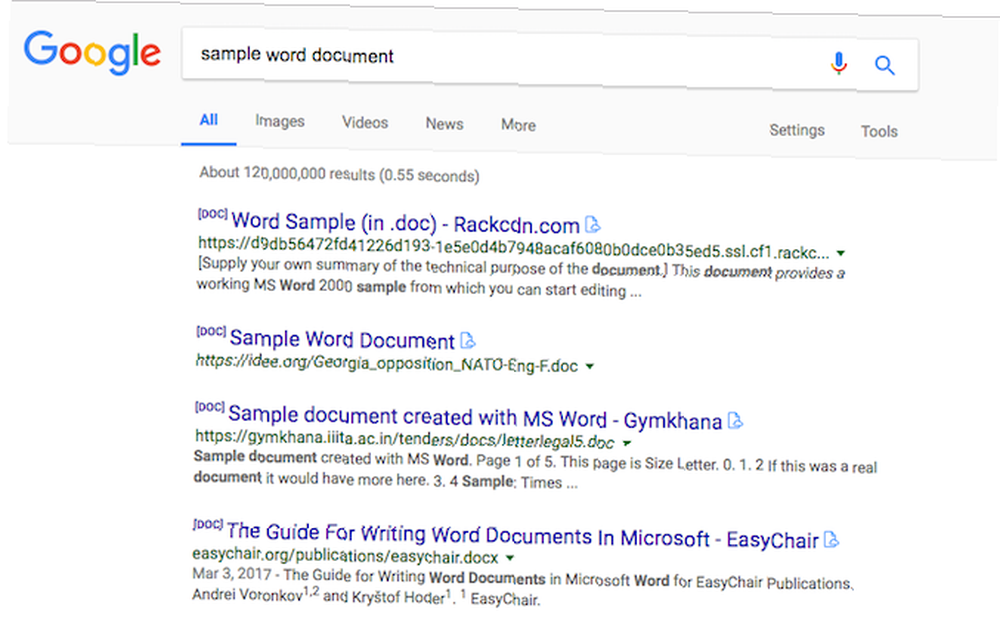
Üzerine tıkladığınızda belge orada sadece görüntüleme modunda açılacaktır..
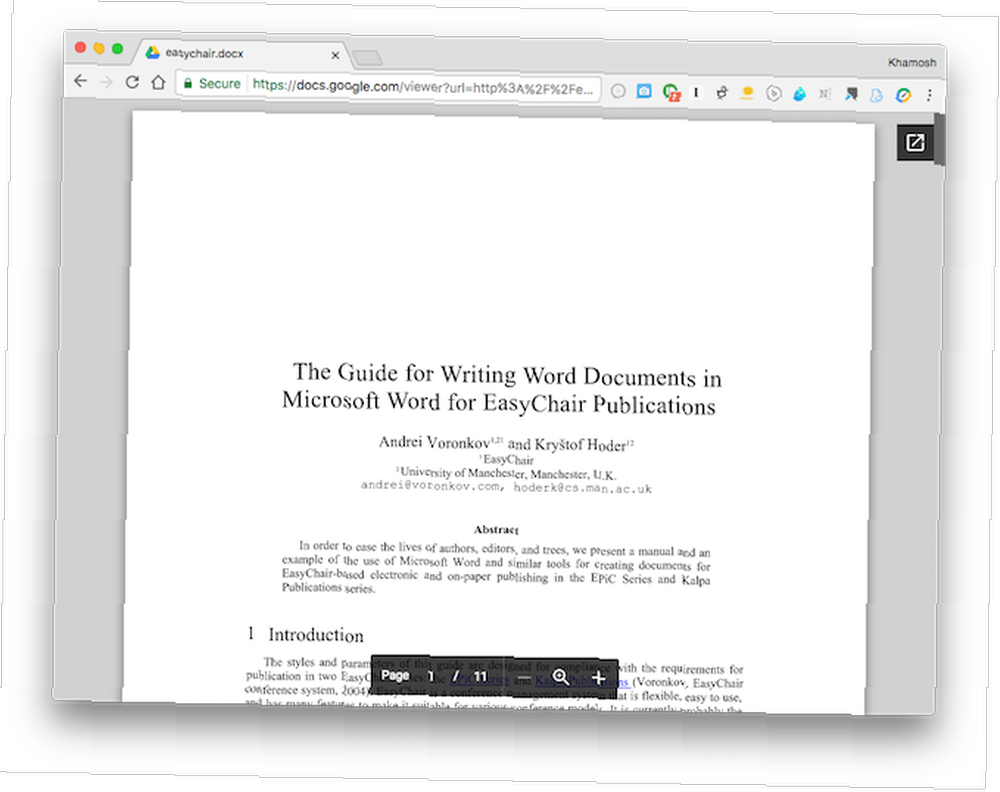
Klasik Office belge biçimleri (DOC, DOCX, PPT, PPTX, XLS, XLSX) desteklenir. Ayrıca CSV, Sayfalar, PDF, RTF ve daha fazlası için destek bulacaksınız. Docs Online Viewer aslında Google’ın kendi belge görüntüleyicisini kullanıyor. Yalnızca Google Drive Kullanıcı Arabirimini atlar ve doğrudan belgeyi gösterir. Metni vurgulayıp kopyalayabilirsiniz. Bir dokümanı PDF olarak kaydetmek için Gmail Mesajlarınızı PDF olarak kaydedin ve Şimdi Gelen Kutusuna Ulaşın Şimdi Gmail Mesajlarınızı PDF olarak kaydedin ve Şimdi Gelen Kutunuza Ulaşın Şık eklenti, e-postalarınızı PDF olarak kaydederek kolaylaştırır. , Chrome'un Yazdırma özelliğini kullanın Google Cloud Print ve Go-Go Yazdırma için Alternatifler Google Cloud Print ve Go-Go Yazdırma İçin Alternatifler Google Cloud Print uzak bir yerden yazdırmanıza olanak sağlar. Burada ayrıca masaüstünüz veya mobil cihazınız için alternatifler sunan birkaç tane Google Cloud Print gösteriyoruz. ve PDF olarak kaydet seçeneğini seçin..
Uzantının ayarlarından, belgeyi yeni bir sekmede açma seçeneklerini etkinleştirebilirsiniz..
İndir - Docs Online Görüntüleyici
Gmail'deki Dokümanlar için: Google Suite
Gmail’in web görünümünü kullanıyorsanız, Chrome için Yeni Ücretsiz Gmail Uzantıları Yüklemeniz Gereken 6 Chrome için Yeni Ücretsiz Gmail Uzantıları Yüklemeniz Gereken Google Chrome ve Gmail’in güçlü bir kombinasyonunu kullanıyorsanız, ihtiyaç duyduğunuz yeni tarayıcı uzantıları bulunmaktadır. kontrol etmek. Chrome'da, Office belgelerini önizlemek için üçüncü taraf bir uzantıya ihtiyacınız yoktur..
Ekli bir Office belgesine sahip bir e-posta aldığınızda, e-postanın alt kısmında zengin bir önizleme göreceksiniz (ekler bölümü).
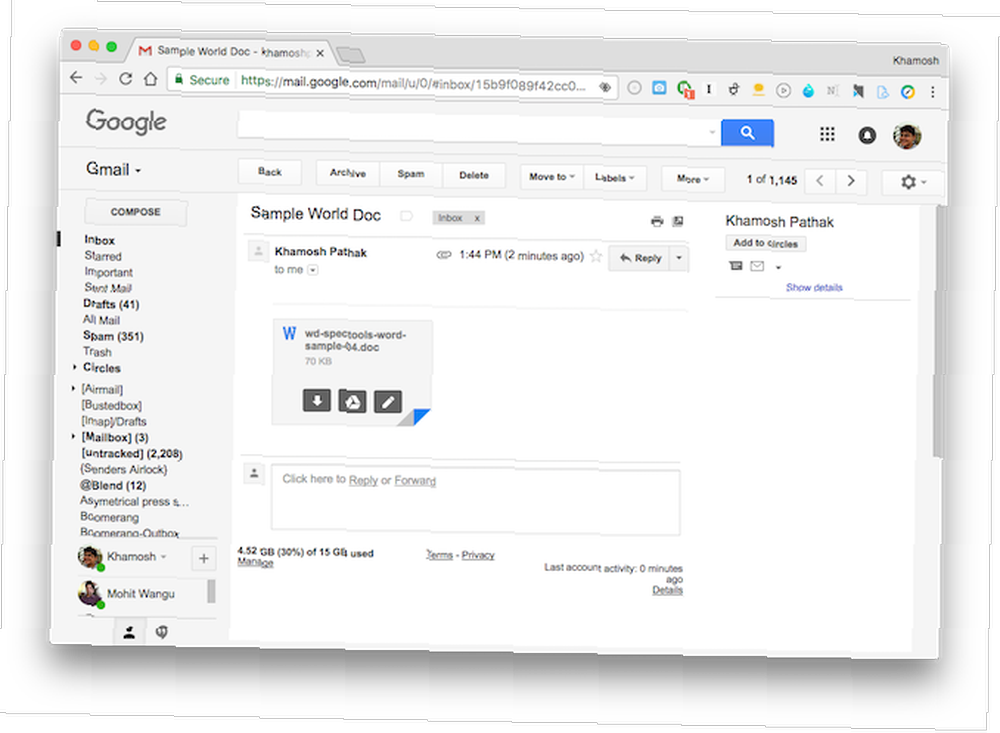
Sadece kutunun üzerine gelin ve belgenin başlığını gördüğünüz yeri tıklayın. Belgenin önizlemesini bir kaplama olarak göreceksiniz. Menü düğmesine tıklayın ve seçin Yeni sekmede aç belgeyi başka bir sekmede açmak için.
Buradan belgeyi PDF olarak da kaydedebilirsiniz. Yazdır düğmesi ve seçme PDF olarak kaydet açılır pencereden.
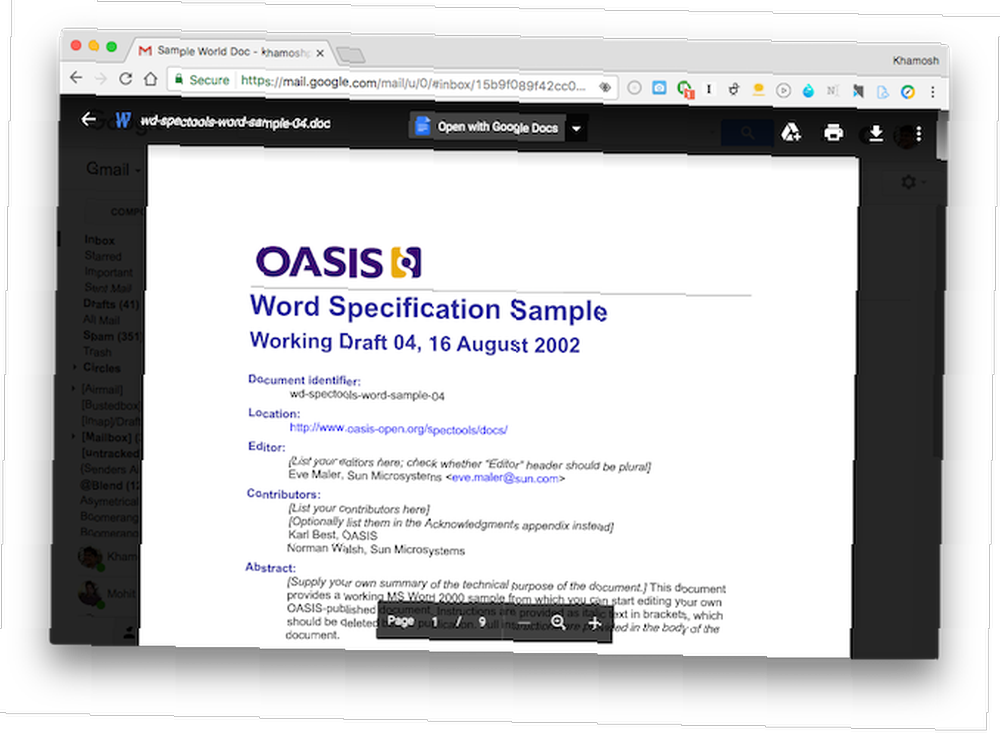
Belgeyi düzenlemek istiyorsanız, üzerine tıklayın. Bununla aç… üstündeki düğme. Belge biçimine bağlı olarak, ilgili Google uygulaması burada görünecektir. Örneğin, bir Word belgesini önizliyorsanız, Google Dokümanlar’da açılma seçeneğiniz olur. Bunu yaptığınızda, belge yeni bir sekmede açılacak.
Yerel Dokümanlar İçin: Dokümanlar, E-Tablolar ve Slaytlar İçin Office Düzenleme
Docs Online Viewer, belgeleri web üzerinde önizlemenizi sağlar. Gmail’in Office dosyaları için yerleşik bir önizlemesi vardır. Ancak PC'nize veya Mac'inize indirdiğiniz belgelerden ne haber??
Bunları doğrudan Google Drive’ın web arayüzünde önizlemek veya düzenlemek şaşırtıcı derecede zordur. Onları yüklemelisin, Google Suite’in formatına dönüştürülecekler ve sonra onları geri vermelisin. Neyse ki, Google, Office belgelerini çevrimdışı olarak görüntülemek ve düzenlemek için özel olarak tasarlanmış bir uzantıya sahiptir - biçimini değiştirmeden.
Office Düzenleme uzantısını indirdikten sonra, Chrome'da yeni bir sekme açın, dosyayı pencereye sürükleyin; açılacaktır. Orada bir şeylere son verebilirsin; bu Word belgesini görüntülemek ve isterseniz metni kopyalamak.
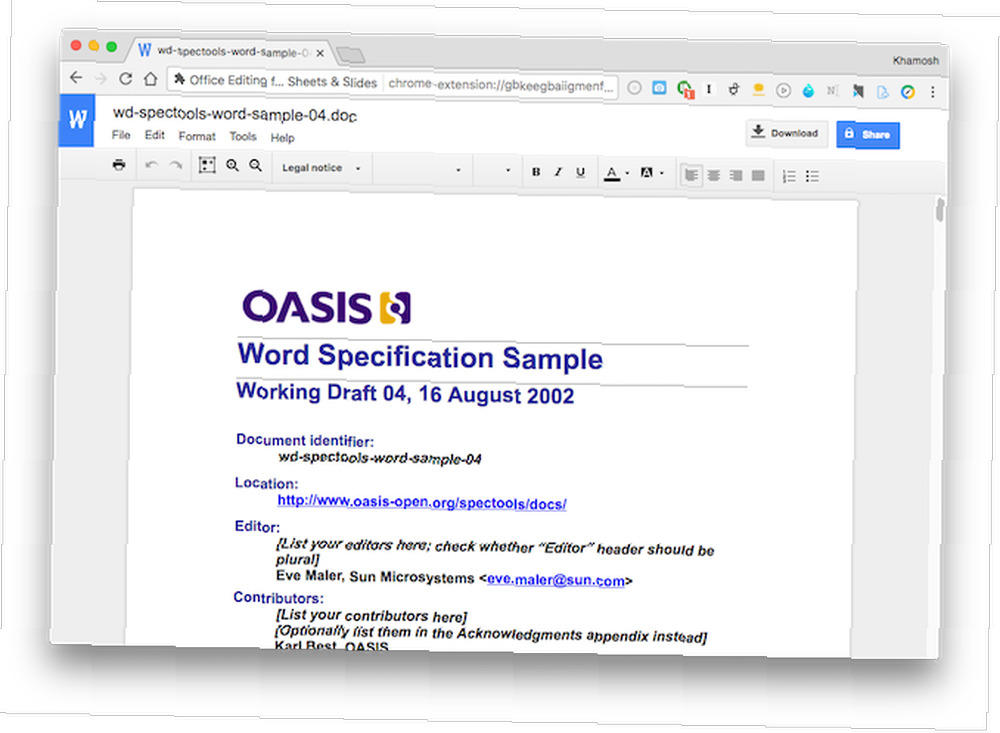
Ayrıca devam edip belgeyi düzenlemeye başlayabilirsiniz. Sayfa, belgeyi kaydetmenizi ister.
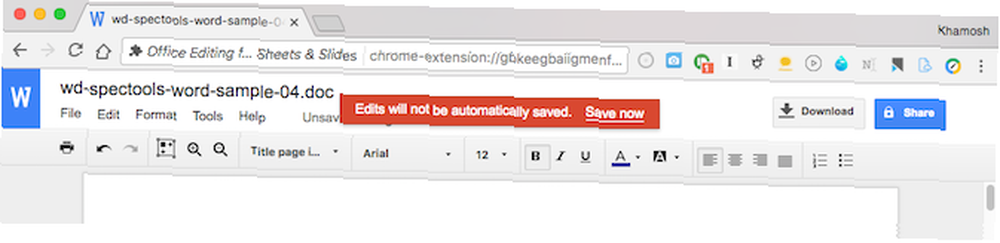
Bir yer seçin, bir isim verin ve değişiklikleri içeren belge kaydedilecektir.
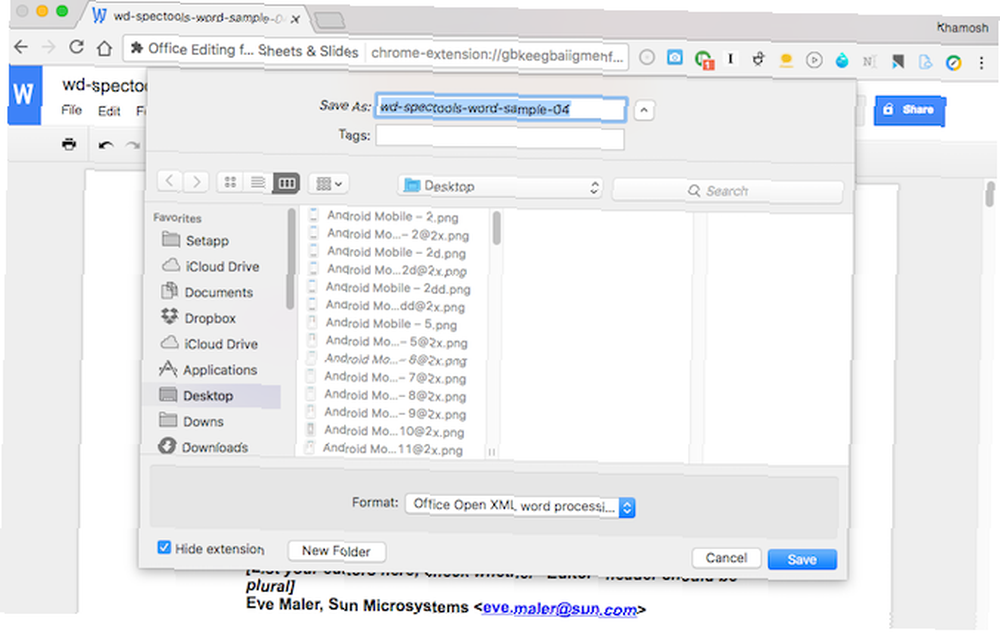
En iyi bölüm, ileriye dönük, yaptığınız tüm değişikliklerin otomatik olarak bu dosyaya kaydedileceği - yerel olarak.
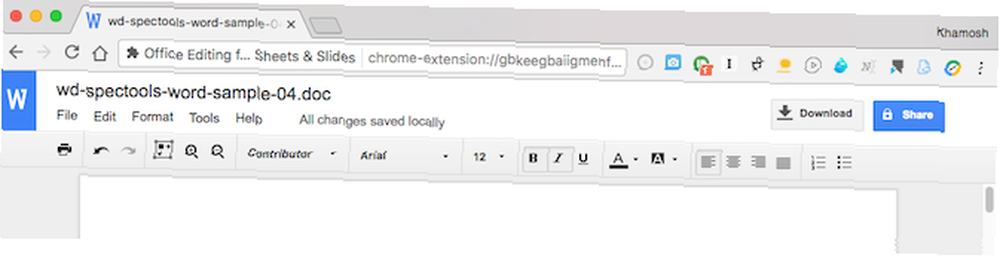
Bu küçük bir şey gibi gözüküyor, ancak harika bir iş akışı ve yepyeni bir Office doküman düzenlemesi dünyası açıyor. İşte bir kaç nokta:
- Üçüncü taraf bir uygulamayı indirmenize ve yüklemenize gerek yok.
- Dosyayı kişisel Google hesabınıza aktarmanıza veya yüklemenize gerek yok.
- Office dosyalarını açın ve formatı bozmadan düzenleyin.
Evet, Google’ın süitini, neredeyse hiç özelliği olmayan dokümanı düzenlemek için kullanıyorsunuz, ancak temel düzenlemeleri yaptığınız sürece, bu iyi olmalı..
İndir - Belgeler, Sayfalar ve Slaytlar İçin Office Düzenleme
Gelişmiş Senaryolar İçin
Temel düzenleme için, Google’ın Office Düzenleme uzantısı yeterli olacaktır. Ancak karmaşık bir Excel sayfasını Microsoft Office için ödeme yapmadan düzenlemek istiyorsanız. Şu anda en iyi seçenek Mac için En İyi 7 Ücretsiz Microsoft Office Alternatifleri Mac İçin En İyi 7 Ücretsiz Microsoft Office Alternatifleri Mac için ücretsiz bir Microsoft Office alternatifi mi arıyorsunuz? Ücretsiz olarak kullanabileceğiniz bu harika alternatifleri inceleyin. LibreOffice daha iyi bir Microsoft Office alternatifi midir? Yeni LibreOffice Daha İyi Bir Microsoft Office Alternatif mi? Uzun zamandır Microsoft Office'in rakibi olan LibreOffice az önce bir makyaj yaptı ve önemli güncellemeler aldı. LibreOffice yıllar geçtikçe titreyen böcekler tarafından tutulduktan sonra nihayet kazanan formülü buldu mu? . Alternatif olarak, Microsoft Office Online’a Dropbox Paper’ın Google Dokümanlar’da ve Office Online’da Nasıl Açılacağını Verin Dropbox Paper’ın Google Dokümanlar ve Office Online’da Dropbox Kâğıdını Nasıl Bırakın? Google Dokümanlar ve Microsoft Office Online gibi yerleşik rakiplerle rekabet edebilir mi? yanı sıra bir atış.
Microsoft Office paketinden vazgeçtiğinizden beri ne kadar zaman geçti? Belge iş akışınız şimdi nasıl görünüyor? Office belgelerinde hala iş yapan arkadaşlarınızla nasıl başa çıkıyorsunuz? Aşağıdaki yorumlarda bizimle paylaşın.











